Használjon eltávolító szoftvert a problémás fájlok eltávolításához
- A figyelőszoftverek költséget takaríthatnak meg az alkalmazottak tekintetében, viszont nagy teljesítményű számítógépekre lesz szükség a terhelés kezeléséhez.
- Az olyan folyamatok, mint az ltvsc.exe, ilyen szoftverekből származnak, és a számítógép lelassulását okozhatják, ha alacsony kategóriás hardverrel rendelkezik.
- Megmutatjuk, hogyan mentheti meg a helyzetet az ilyen exe-fájlok eltávolításának különböző módjaival, különösen, ha nincs szükség rájuk.
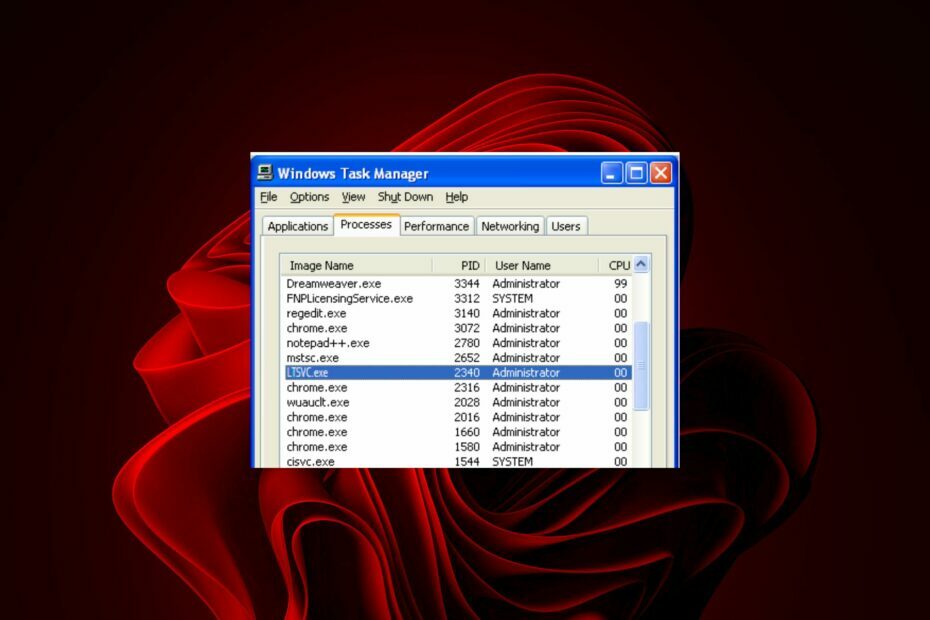
xTELEPÍTÉS A LETÖLTÉSI FÁJLRA KATTINTVA
- Töltse le a Fortect-et és telepítse a számítógépén.
- Indítsa el az eszköz beolvasási folyamatát hogy keressen olyan sérült fájlokat, amelyek a probléma forrásai.
- Kattintson a jobb gombbal Indítsa el a Javítást így az eszköz elindíthatja a rögzítési algoritmust.
- A Fortect-et letöltötte 0 olvasói ebben a hónapban.
Az Ltsvc.exe egy olyan szolgáltatás, amely a háttérben fut, amíg a számítógép fut, de Ön bármikor leállíthatja vagy elindíthatja.
Felügyeli és vezérli a LabTech számos funkcióját, beleértve a szoftverfrissítéseket, a licencek ellenőrzését, a feladatütemezést és még sok mást. Ha szükségtelen, megmutatjuk, hogyan távolíthatja el a számítógépről.
Mire használható az Ltsvc EXE?
Az ltsvc.exe fájl a LabTech Software LabTech Monitoring Service szolgáltatásához tartozó folyamat. Ez a program nem alapvető folyamat, de nem szabad leállítani, hacsak nem gyanítható, hogy problémákat okoz.
Használható a szerver állapotának távoli helyről történő ellenőrzésére, vagy helyileg magán a szerveren.
Mi az a LabTech felügyeleti szolgáltatás?
Kezdjük az alapokkal. A Labtech Software egy olyan vállalat, amely szoftvereket biztosít az Ön IT-infrastruktúrájának kezelésére. Használhatod arra figyeli és kezeli a hálózat bármely eszközét, beleértve a szervereket, munkaállomásokat, nyomtatókat, útválasztókat és egyebeket.
Ha már vásárolt Labtech szoftvert, láthat egy EXE fájlt abban a mappában, ahová általában telepítette: C:\Program Files
Az EXE fájlokat a Labtech szoftver frissítések telepítésére vagy karbantartási feladatok elvégzésére használja. Például az ltsvc.exe riasztásokat generál, ha hibák fordulnak elő a felügyelt számítógépeken.
A monitorozás két részre oszlik; riasztások és jelentések. A riasztások olyan műveletek, amelyeket egy bizonyos feltétel teljesülése esetén lehet végrehajtani. A jelentéskészítés valós időben vagy meghatározott időközönként információkat nyújt a LabTech környezet aktuális állapotáról.
A felügyeleti szolgáltatások ideálisak olyan kisvállalkozások számára, akiknek nincs dedikált informatikai személyzete, ahol teljes A felügyeleti szoftver funkcionalitása a kihelyezett IT bérbeadási költségének töredékéért használható támogató cég.
Ez a segédprogram számos művelet végrehajtását segíti, például:
- Időről időre frissítések keresése
- Információk küldése a rendszerről a LabTech Software számára
- Ütemezett feladatok futtatása a gépen
A kétségek elkerülése végett az ltsvc.exe egy legitim folyamat, amelyet a LabTech MSP aláír. A mérete nagyjából 13 MB körül legyen.
Az ettől eltérő egyéb tényeknek azt kell jelezniük, hogy a fájl elavulttá vált, vagy egy vírus valósnak álcázta magát. Ebben az esetben a fájlt el kell távolítani a számítógépről.
Hogyan távolíthatom el kézzel az LTS szolgáltatást a LabTech számára?
Az ltsvc.exe fájl eltávolítása drasztikus döntés, különösen, ha a szoftverét használja. Mielőtt az eltávolításhoz folyamodik, először próbálja meg a következőket:
- Ha azt látja, hogy ez a folyamat késik vagy leáll, ellenőrizze, hogy vannak-e frissítések a telepített szoftverhez.
- Fejezze be a folyamatot a Feladatkezelőből.
- Ha nemrég telepített új szoftvert, próbálja meg eltávolítása és nézd meg, hogy ez megoldja-e a problémádat.
- Ellenőrizze a Windows frissítéseket és szükség esetén telepítse őket.
- Korlátozza a CPU-használatot a folyamatról.
- Indítsa el a számítógépet csökkentett módban.
- Indítsa újra a számítógépet, hogy törölje az ideiglenes fájlokat ez problémás lehet.
1. Futtasson DISM és SFC vizsgálatokat
- Üsd a Start menü ikon, típus cmd a keresősávban, és kattintson a lehetőségre Futtatás rendszergazdaként.

- Írja be a következő parancsokat, és nyomja meg Belép mindegyik után:
DISM.exe /Online /Cleanup-Image /Restorehealthsfc /scannow
2. Víruskeresés
- megnyomni a ablakok kulcs, keresés Windows biztonság, és kattintson Nyisd ki.

- Válassza ki Vírus- és fenyegetésvédelem.

- Ezután nyomja meg a gombot Gyors vizsgálat alatt Aktuális fenyegetések.

- Ha nem talál fenyegetést, folytassa a teljes vizsgálatot a gombra kattintva Szkennelési beállítások csak lent Gyors vizsgálat.

- Kattintson Teljes vizsgálat, akkor Szkenneld most a számítógép mély vizsgálatához.

- Várja meg, amíg a folyamat befejeződik, és indítsa újra a rendszert.
A Window beépített víruskeresőjével különféle fenyegetéseket lehet észlelni. Mindenesetre nem nyújt teljes körű kártevő-támogatást a potenciális vírusok eltávolításához.
Alternatív megoldásként egy továbbfejlesztett víruskereső eszközt használunk és ajánlunk Önnek versenyképes észlelési aránnyal, valamint a rosszindulatú programok és az adathalász támadások pajzsával.
⇒ Szerezze be az ESET Internet Security programot
- Kattintson a Start menü ikont a tálcán, írja be Kezelőpanel a keresősávban, és kattintson a lehetőségre Nyisd ki.

- Navigáljon ide Programok és válassza ki Távolítson el egy programot.

- Keresse meg LabTech MSP a megjelenő alkalmazásokban kattintson rá, majd válassza ki Eltávolítás.
Ha elkészült, gondoskodjon arról is gondoskodjon a maradék fájlokról. Talán nem gondolja, hogy a szoftverek régi verziói nagy ügyek. De biztonsági kockázatot jelenthetnek, sőt lassítsa le a számítógépet.
A szoftverek régi verziói tartalmazhatnak sebezhetőségeket, amelyeket a hackerek kihasználhatnak, ezért a biztonság kedvéért érdemes elvégezni a tisztítást.
- Mi a/az Winservice.exe és hogyan javítja ki a hibákat
- Mi az Ui0detect.exe és mit csinál?
- Mi a/az Qhsafetray.exe és hogyan javítható meg alkalmazáshibái?
4. Végezzen rendszer-visszaállítást
- megnyomni a ablakok + R kulcsok, típus rstui, és nyomja meg Belép.

- A Rendszer-visszaállítás ablak megnyílik. Kattintson Következő.

- Válassza ki a visszaállítási pontot, amelyhez vissza szeretne térni, és kattintson a gombra Következő.

- Most kattintson rá Befejez.

Ezzel a cikk végére értünk, de mindenképpen tekintse meg az egyéb hibákkal kapcsolatos szakirodalmat, mint például a mediaget.exe, hogy megtudja, mi az, és hogy el kell-e távolítani.
Találkozott már az ltsvc.exe fájllal, és milyen problémát okozott? Tudassa velünk az alábbi megjegyzések részben.
Továbbra is problémákat tapasztal?
SZPONSORÁLT
Ha a fenti javaslatok nem oldották meg a problémát, akkor számítógépén súlyosabb Windows-problémák léphetnek fel. Javasoljuk, hogy válasszon egy olyan all-in-one megoldást, mint pl Fortect a problémák hatékony megoldásához. A telepítés után egyszerűen kattintson a Megtekintés és javítás gombot, majd nyomja meg Indítsa el a Javítást.

